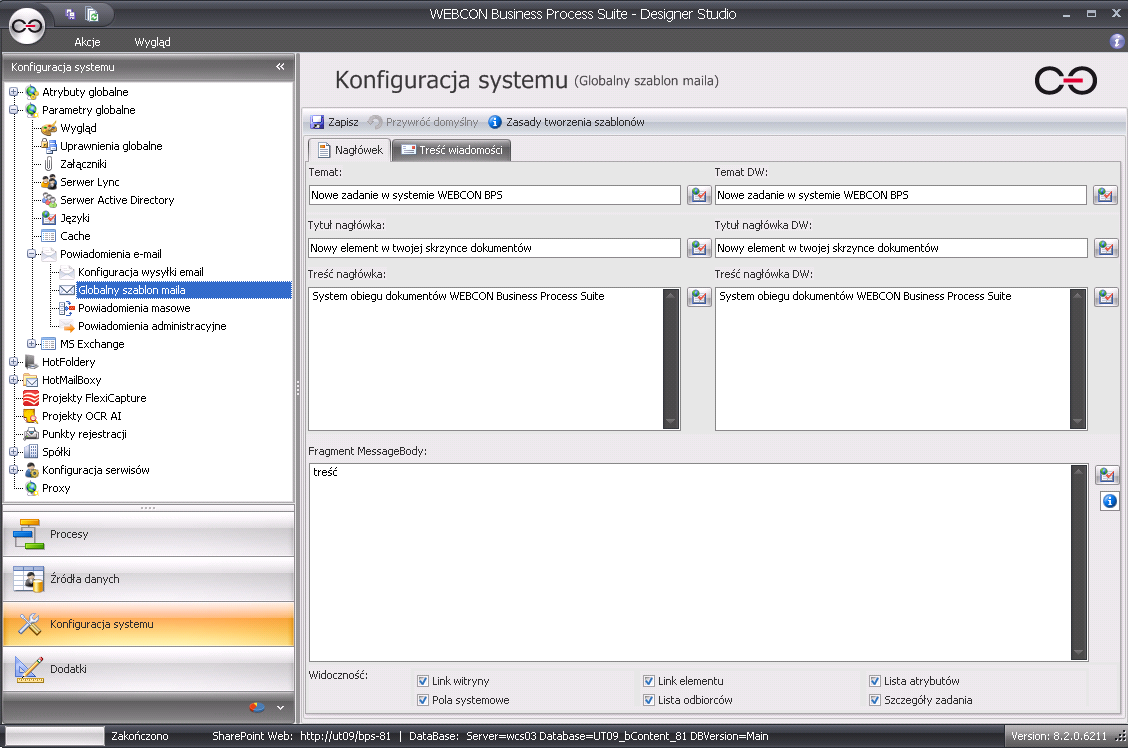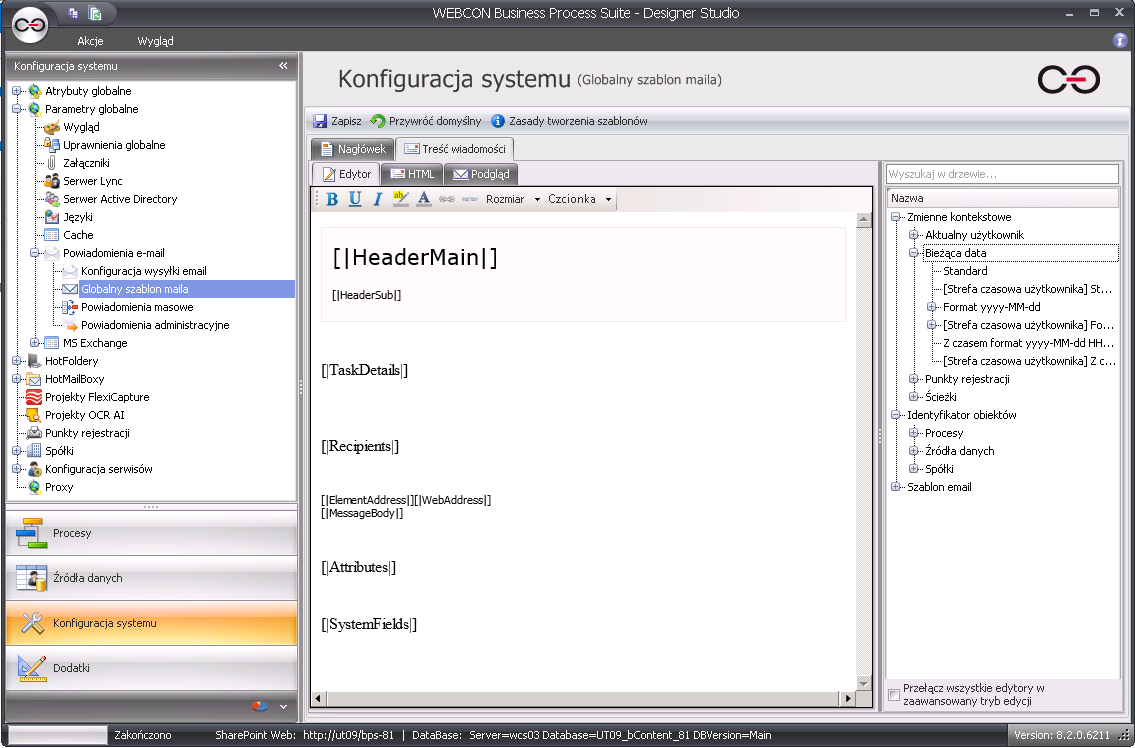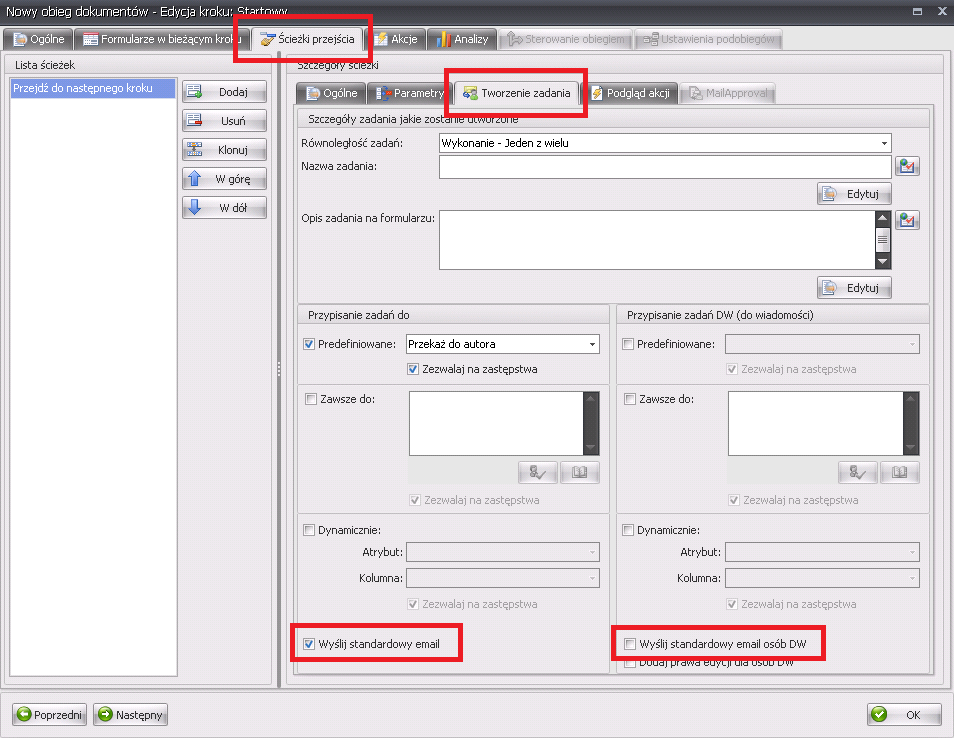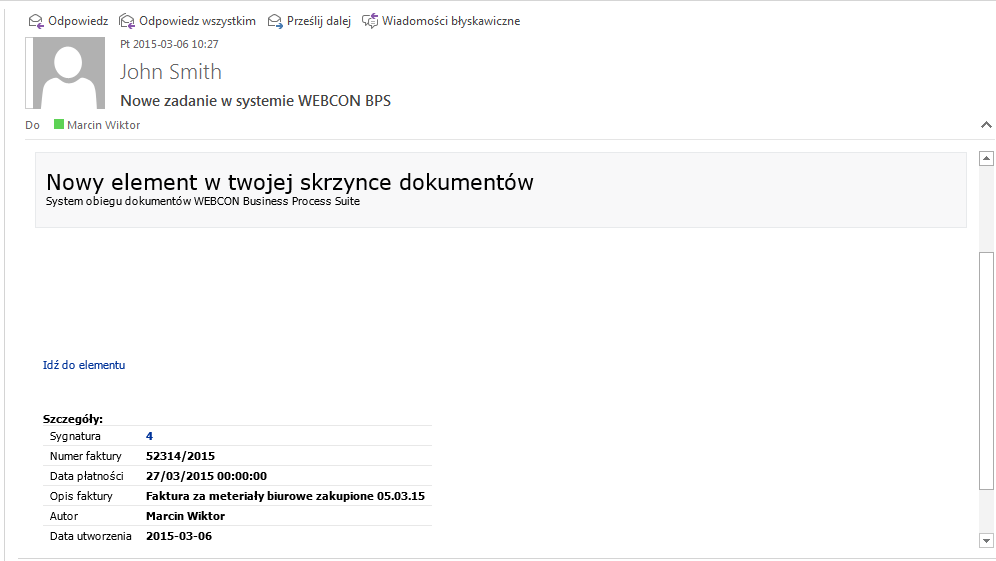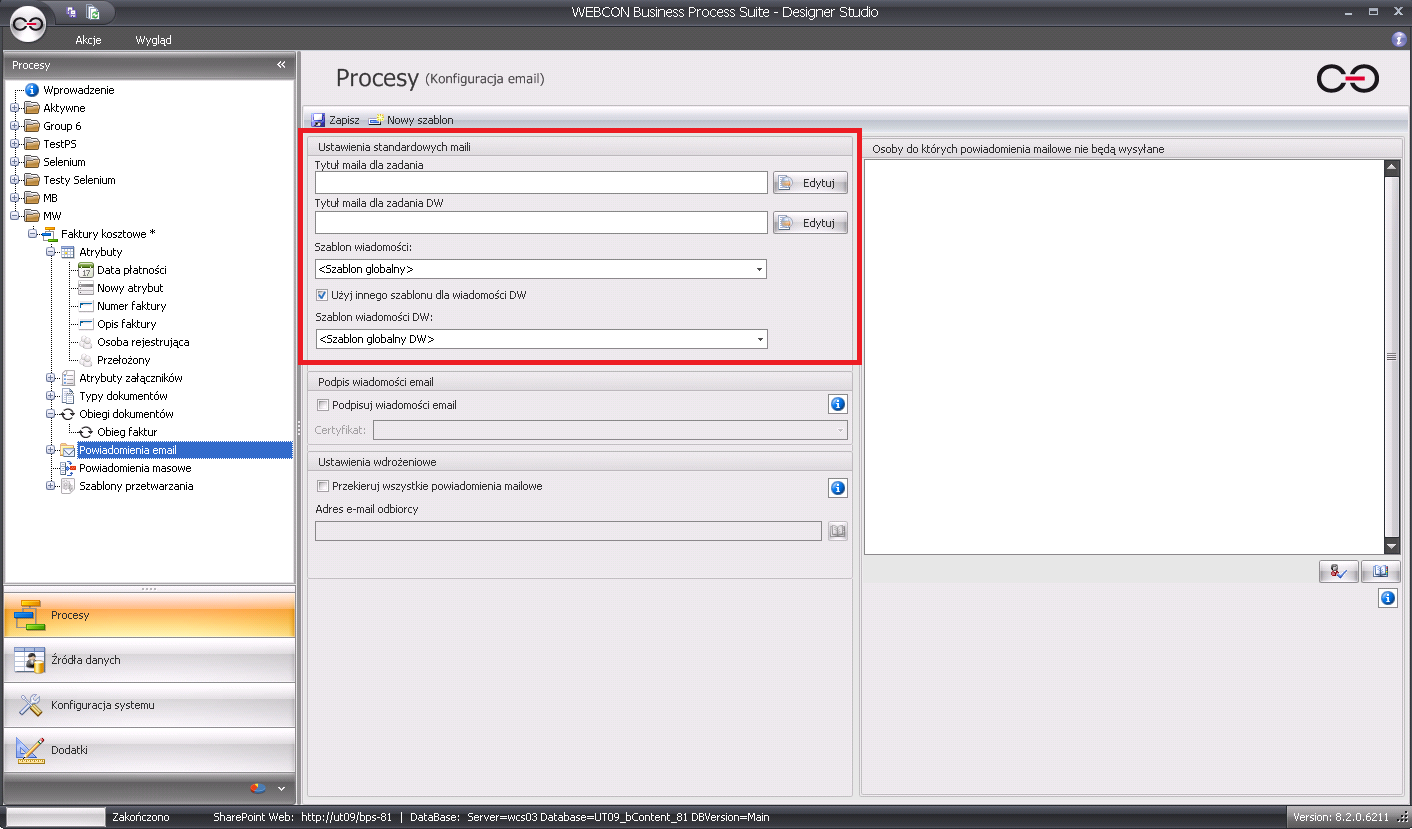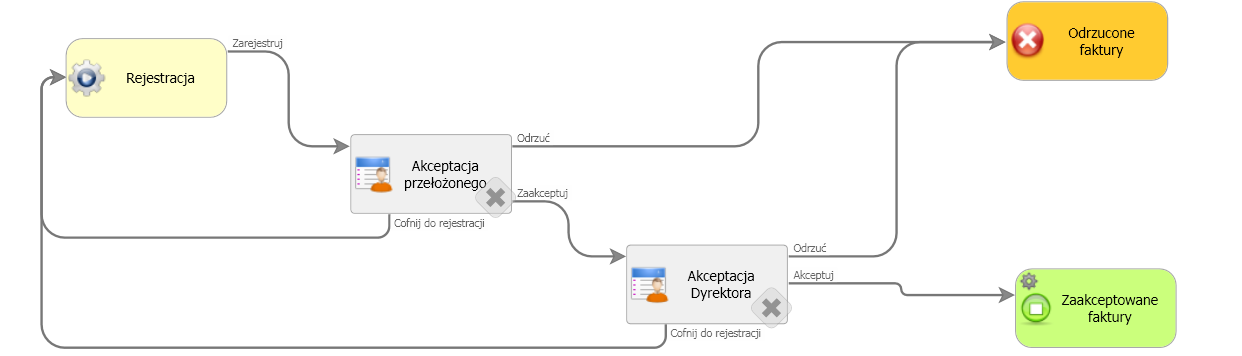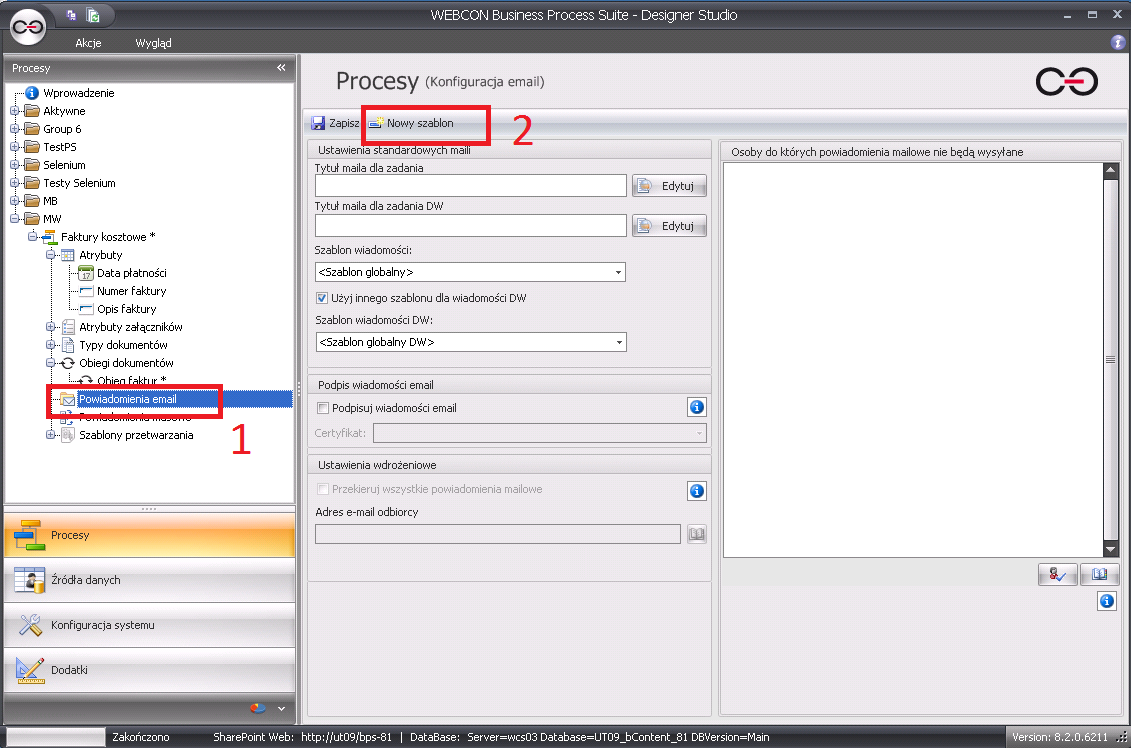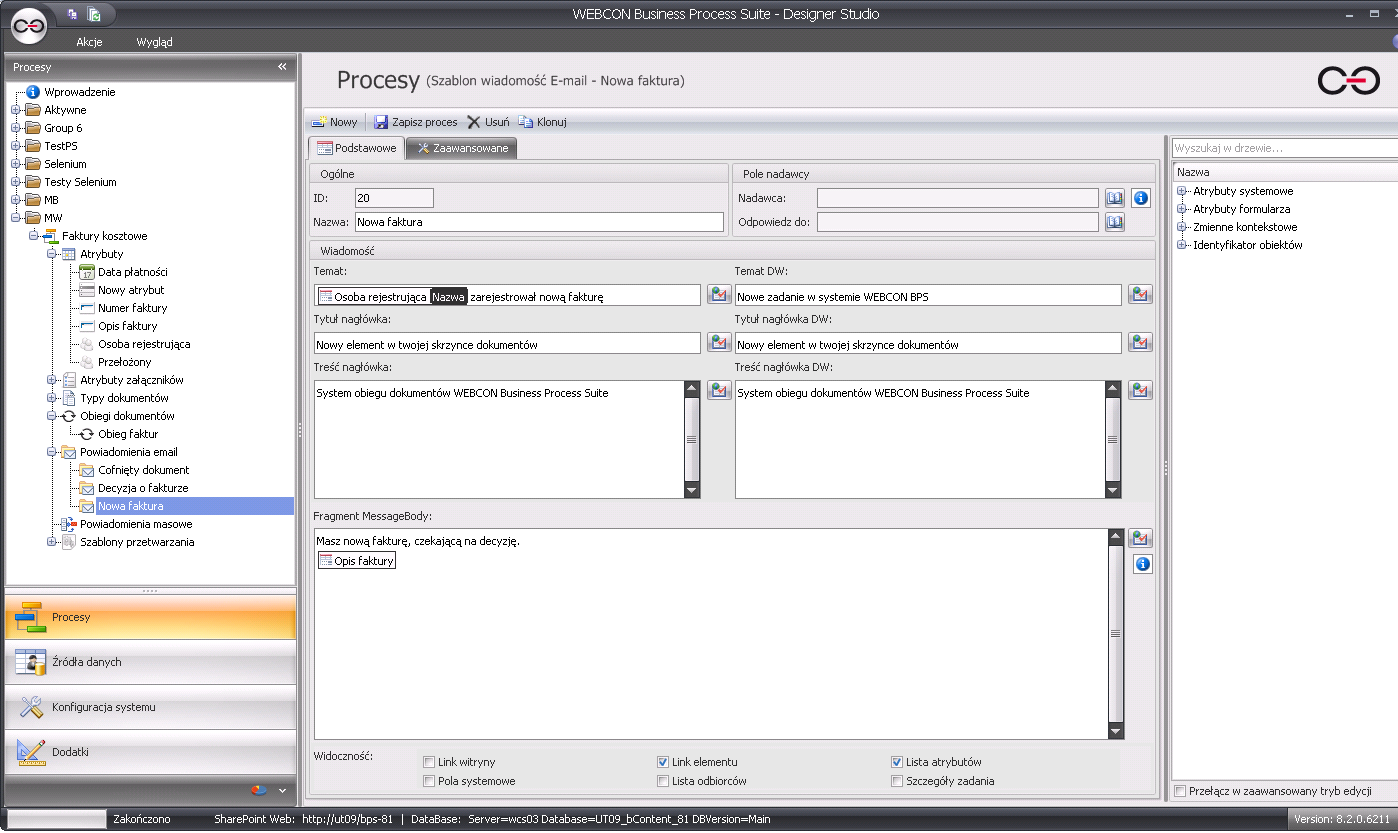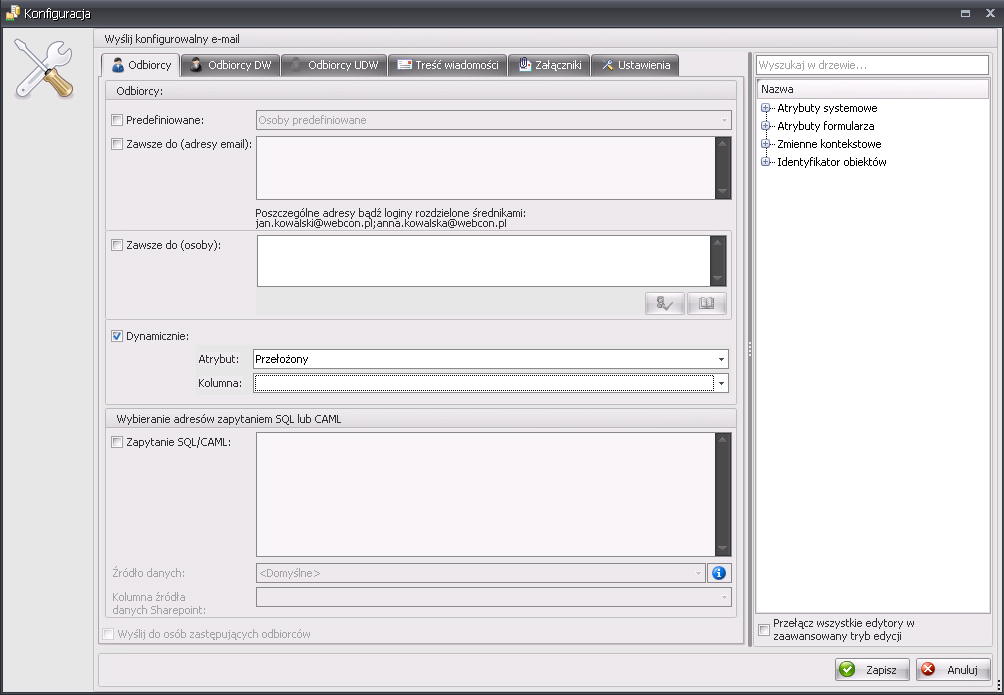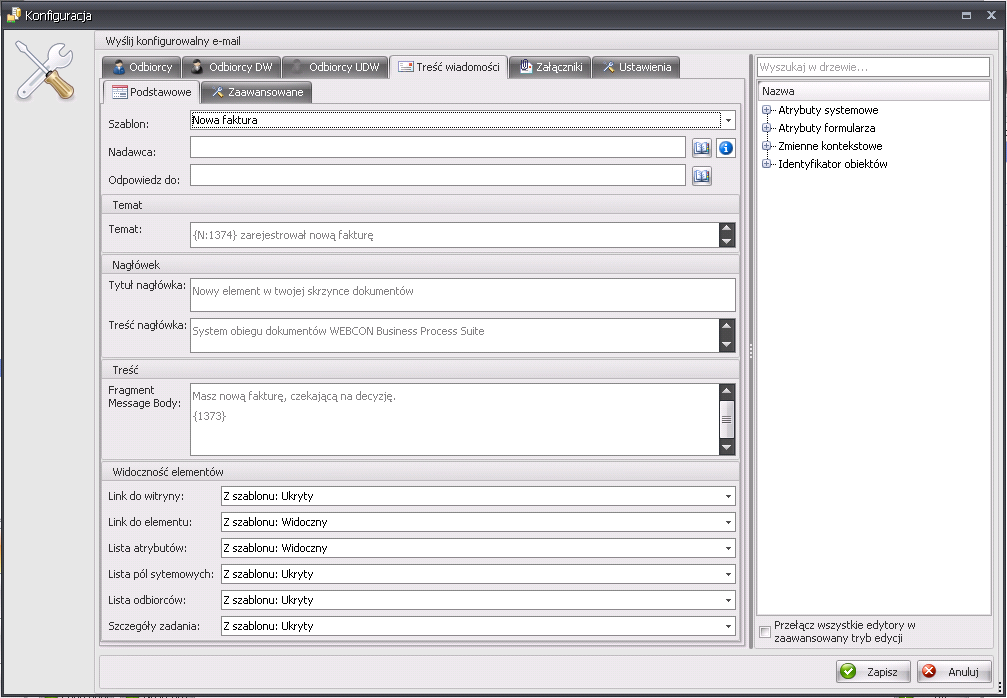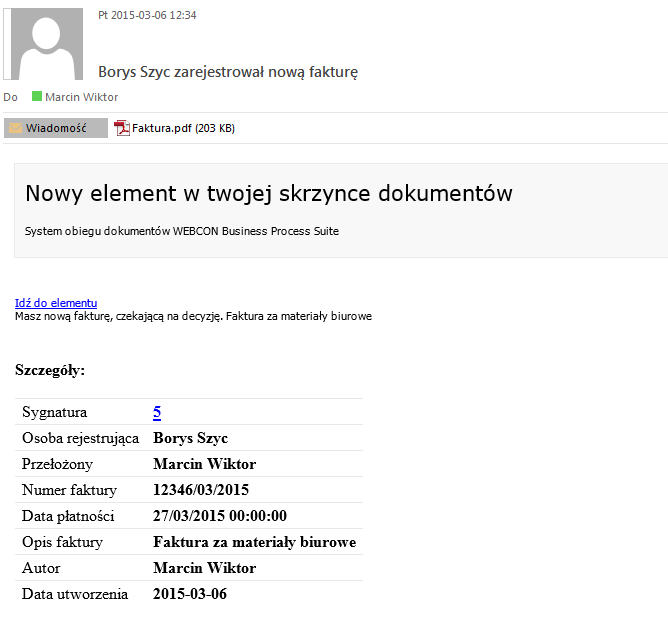autor: Marcin Wiktor; dotyczy wersji: 8.2 (dostępna w połowie 2015)
BPS oferuje funkcjonalność wysyłania powiadomień mailowych do użytkowników, w zdefiniowanych przez nas miejscach na krokach obiegu. Wysyłanie powiadomień mailowych można zdefiniować, jako akcje następujących typów:
- Na ścieżce przejścia
- Na timeout
- Na usunięcie dokumentu
- Na wejście do kroku
- Na zakończenie kroku
- Na zapis dokumentu
- Przycisk w menu
Ponadto akcję „Wyślij konfigurowalny e-mail” możemy zdefiniować jako akcję globalną typu:
- Przycisk w menu
- Na zapis dokumentu
- Na usunięcie dokumentu
W akcjach wysyłających konfigurowalne e-maile, mamy możliwość zdefiniowania odbiorców oraz odbiorców DW i UDW. Ponadto mamy możliwość zmiany szablonu oraz dodania załączników z WorkFlow.
Oprócz akcji wysyłających konfigurowalny e-mail, istnieją także „Standardowe emaile”, które są wysyłane na przejściu ścieżką do osoby/osób otrzymujących zadanie. Nie mamy możliwości ich konfiguracji, ustawienia są pobierane z szablonu globalnego. Domyślnie standardowe emaile nie są aktywowane dla nowo tworzonych ścieżek i trzeba tą funkcjonalność ręcznie włączyć, co jest opisane w rozdziale 1.
W akcjach wysyłających konfigurowalne powiadomienia email, możemy wykorzystywać szablony, które definiują zawartość i wygląd wiadomości.
Szablony możemy podzielić na 3 typy:
- Szablon globalny – jest to szablon konfigurowalny w ustawieniach systemu, domyślnie jest wykorzystywany we wszystkich powiadomieniach mailowych, chyba, że sami wybierzemy/zdefiniujemy inny szablon. Jest on także wykorzystywany do powiadomień standardowych.
- Szablony dla procesu – są to szablony definiowane osobno w każdym procesie i możliwe do wykorzystania tylko w obrębie procesu, dla którego zostały stworzone. Szablon taki można wykorzystać w akcjach wysyłających konfigurowalne e-maile. Tak zdefiniowany szablon można wykorzystać także do konfiguracji standardowych e-maili na procesie, jeżeli chcemy uzyskać inny wygląd niż ten zdefiniowany w szablonie globalnym. Zaletą w stosunku do szablonu globalnego jest możliwość umieszczenia w tytule/treści wiadomości, wartości z atrybutów formularza w danym obiegu oraz wartości atrybutów systemowych (np. osoby przypisane, krok, typ dokumentu itd…)
- Szablon dla konkretnej akcji – w konfiguracji akcji „wyślij konfigurowalny e-mail” mamy możliwość zdefiniowania zawartości treści maila i jego układu, tak jak w wyżej wymienionych szablonach. Tak utworzony szablon nie będzie możliwy do wyboru w innych akcjach i wiąże się to z zerwaniem dziedziczenia ustawień szablonu globalnego o czym szerzej będzie w dalszej części artykułu.
W praktyce, jeżeli nie widzimy potrzeby tworzenia różnych wzorów powiadomień mailowych to wystarczające będzie dopasowanie szablonu globalnego pod nasze potrzeby. Będziemy wtedy mieli pewność, że wszystkie maile wysyłane w WorkFlow, będą oparte na tym właśnie szablonie.
1. Globalny szablon e-mail oraz standardowe powiadomienia
W BPS można zdefiniować globalny szablon wiadomości, które domyślnie będzie wykorzystywany przy standardowych powiadomieniach na przejściu ścieżką, oraz przede wszystkim będzie służył, jako podstawa dla tworzonych pojedynczych szablonów, o czym można przeczytać w dalszej części artykułu. W tej części zostanie pokazana podstawowa konfiguracja globalnego szablonu i jego wykorzystanie przy wysyłaniu standardowych maili o oczekującym zadaniu na przejściu ścieżką.
Aby skonfigurować globalny szablon dla wiadomości oraz dla DW, wchodzimy w „Konfigurację systemu” i z rozwijanego menu „Powiadomienia e-mail” wybieramy „Globalny szablon maila”:
W zakładce „Nagłówek” możemy zdefiniować temat maila, tytuł oraz treść nagłówka oraz analogiczne pola dla wiadomości, które są wysyłane do osób oznaczonych jako DW. Ponadto możemy zdefiniować dodatkową treść wiadomości oraz wybrać, które obszary mają być wyświetlane.
Samo ułożenie wyżej wymienionych rzeczy także możemy edytować w zakładce „Treść wiadomości”.
Szablon wiadomości możemy edytować w trybie WYSIWYG albo poprzez edycję kodu HTML. W treści wiadomości można używać także widocznych po prawej stronie tagów.
Jeżeli nie chcemy żeby w treści wiadomości wyświetlać np. szczegółów zadania to nie należy z kodu szablonu usuwać odpowiadającego mu kodu „[|TaskDetails|]”. W takim wypadku, w zakładce „Podstawowe”, w dolnej sekcji „Widoczność” należy odznaczyć „Szczegółowy zadania” i nie będą one wyświetlane w wiadomości.
Taki sposób ukrywania elementów jest związany z dziedziczeniem ustawień globalnego szablonu przez pojedyncze szablony, o czym będzie w dalszej części artykułu.
Tak jak zostało to wcześniej wspomniane, możemy skonfigurować ścieżki przejścia pomiędzy krokami, tak żeby był na nich wysyłany mail z powiadomieniem o zadaniu.
W tym celu wchodzimy na obieg, następnie na pożądany krok i klikamy w zakładkę „Ścieżki przejścia”
Po wybraniu interesującej nas ścieżki, przechodzimy do zakładki „Tworzenie zadania”. W dolnej części sekcji „Przypisanie zadań do” i „Przypisanie zadań DW (do wiadomości)” możemy zaznaczyć checkbox „Wyślij standardowy email”. Email ten wykorzysta przygotowany przed chwilą globalny szablon wiadomości.
Po zaznaczeniu go, zapisaniu zmian i przejściu ścieżka otrzymamy takiego maila:
Ustawieniami standardowych maili możemy zmieniać także osobno dla każdego procesu. W tym celu po rozwinięciu wybranego procesu, należy wybrać „Powiadomienia email”
W sekcji „Ustawienia standardowych maili” możemy zmienić tytuł maila dla zadania oraz zadania DW i w przeciwieństwie do globalnych ustawień – tutaj możemy użyj użyć tagów odpowiedzialnych za wyświetlanie atrybutów systemowych i formularza powiązanych z tym procesem. Możemy także wskazać szablon wiadomości, jeżeli ma się on różnić od globalnego szablonu. O tym jak utworzyć taki szablon oraz jakie są wady i zalety zerwania dziedziczenia globalnych ustawień w następnym rozdziale.
2. Własne szablony email oraz dziedziczenie ustawień
W sytuacjach, gdy chcemy wysłać bardziej złożone wiadomości albo wysłać informację do innej osoby, niż ta, która dostaje zadanie, z pomocą przychodzą nam akcje umożliwiające wysyłanie w pełni konfigurowalnych maili. W celu łatwiejszego zarządzania szablonami wiadomości, BPS oferuje możliwość utworzenia pojedynczych szablonów dla każdego procesu, które następnie będzie można wykorzystać w akcjach wysyłających maile.
Na potrzeby artykułu wykorzystamy bardzo prosty obieg faktur, gdzie osoba rejestrująca wypełnia podstawowe atrybuty, dołącza załącznik i przesyła dokument do akceptacji przełożonego a następnie dokument trafia do decyzji dyrektora – może on zaakceptować lub odrzucić fakturę.
W przypadku niejasności, przełożony oraz dyrektor mogą cofnąć dokument do osoby rejestrującej.
Maile będziemy wysyłać w przypadku cofnięcia dokumentu do rejestracji do osoby rejestrującej (z obu kroków), w przypadku zaakceptowania lub odrzucenia też do osoby rejestrującej, ale w „Do wiadomości” umieścimy przełożonego. Na koniec utworzymy trzeci szablon – powiadomienie dla przełożonego o dokumencie oczekującym na decyzję.
Po rozwinięciu menu z naszym procesem faktur, klikamy na „Powiadomienia email” i następnie na „Nowy szablon”.
W przeciwieństwie do globalnego szablonu, gdzie lista dostępnych tagów była ograniczona, w szablonach na procesie możemy użyć wartości z formularza oraz atrybutów systemowych (np. krok czy typ dokumentu).
Możemy je wykorzystać do np. dynamicznego generowania tematów lub treści wiadomości czy ograniczenia ilości szablonów – zamiast tworzyć 2 szablony zawiadamiające o decyzji w sprawie faktury (zaakceptowana/odrzucona), możemy utworzyć jeden gdzie w treści wyświetlimy krok, do którego trafił dokument.
Sekcję „Pole nadawcy” możemy zostawić pustą – w takiej sytuacji system, jako nadawcę będzie podawał osobę określoną globalnie w Konfiguracji wysyłki email. W polach związanych z „DW” nie musimy zmieniać domyślnych wartości – w akcjach korzystających z tych szablonów nie planujemy umieszczać nikogo w trybie „Do wiadomości”, dlatego w tym przypadku zawartość tych pól nie ma akurat znaczenia. Po uzupełnieniu zakładki „Podstawowe” zapisujemy wszystkie szablony. Póki co, zakładkę „Zaawansowane” zostawiamy, wrócimy do niej w późniejszej części artykułu.
Następnie żeby dodać akcję wysyłającą mail do dyrektora na podstawie stworzonego szablonu, należy wejść w krok „Akceptacja przełożonego” i dodać nową akcję na wejście. Jako rodzaj akcji wybieramy „Wyślij konfigurowalny e-mail” i klikamy przycisk „Konfiguruj” w prawym dolnym rogu.
Adresatów wiadomości można podać w sposób predefiniowany w BPS (np. autor dokumentu), bezpośrednio podać adresy albo w jeden z dwóch dynamicznych sposobów – na podstawie wartości atrybutu albo na podstawie zapytania SQL/CAML.
W naszym przypadku wykorzystamy wybór adresata na podstawie atrybutu. W rozwijanej liście „Atrybut” zobaczymy tylko te pola, które są typu „Osoba lub Grupa” albo „Pole wyboru”. Jeżeli jest to „Osoba lub grupa” wówczas nie musimy wybierać kolumny gdyż system automatycznie pobierze adres email wybranej osoby. Dla atrybutów typu „Pole wyboru” musimy już jednakże wskazać, w które kolumnie spośród zwróconych wartości znajduje się adres email, na który ma być wysłana wiadomość.
W zakładkach „Odbiorcy DW” oraz „Odbiorcy UDW” możemy określić w analogiczny sposób osoby, które dostaną tą wiadomość, jako DW oraz te, które dostaną wiadomość w kopii ukrytej (nie będą wymienieni jako odbiorcy maila).
Następna zakładką jest „Treść wiadomości”.
W tej zakładce definiujemy, który z szablonów ma zostać wykorzystany oraz możemy ewentualnie zmienić ustawienia (zerwać dziedziczenie ustawień z szablonu).
Nie jest to jest jednak zalecane gdyż nadpisanie wartości z szablonu, sprawi że jeżeli kiedyś wprowadzimy modyfikacje w samym szablonie to nie zostaną one uwzględnione w zmienionej akcji.
Obrazując ten problem na naszym obiegu:
szablon „Cofnięty dokument” wykorzystujemy 2 razy – na ścieżce „Cofnij do rejestracji” na kroku „Akceptacja przełożonego” oraz na ścieżce „Cofnij do rejestracji” na kroku „Akceptacja dyrektora”.
W szablonie, jako temat wiadomości ustawiliśmy „Dokument został cofnięty”. W akcji na kroku „Akceptacja dyrektora” stwierdziliśmy, że można by zmienić tytuł na „Dokument został cofnięty przez dyrektora”. Kilka miesięcy później stwierdzamy, że można by zmienić temat wiadomości w szablonie na „Dokument został cofnięty z kroku {Dynamicznie pobierana nazwa kroku}”.
Zmiana ta zostanie uwzględniona w akcji na kroku „Akceptacja przełożonego” gdyż tam nic nie zmienialiśmy, ale w akcji na kroku „Akceptacja dyrektora” pozostanie już nadpisany przez nas temat.
Z tego powodu zalecane jest zachowanie pełnego dziedziczenia treści i ustawień pobranych z szablonu jeżeli nie zachodzi faktyczna potrzeba zmiany ustawień lub treści.
Powracając jednak do konfiguracji akcji – przechodzimy do ostatniej interesującej nas w tym przykładzie zakładki, czyli „Załączniki”. Ponieważ na kroku rejestracji będą dołączane pliki .PDF związane z fakturą, możemy w polu „Tryb” wybrać „Wyślij wszystkie”.
Po tej zmianie zapisujemy proces i przesyłamy dokument do kroku akceptacji przełożonego. Efekt powinien być taki:
Przejdźmy teraz ponownie do ustawień szablonu e-mail „Nowa faktura”.
W zakładce „Zaawansowane” możemy zauważyć, że wygląd wiadomości jest dokładnie taki sam jak w konfiguracji globalnego szablonu i nie możemy go edytować.
Domyślnie jest on widoczny w trybie tylko do odczytu, gdyż schemat wiadomości jest dziedziczony z globalnego szablonu.
Tak jak w przypadku dziedziczenia ustawień szablonu w akcji wysyłającej maile, z reguły nie powinno się nadpisywać globalnego szablonu bez uzasadnionej przyczyny.
Łatwo można wyobrazić sobie sytuację, gdy mamy sporo szablonów z zerwanym dziedziczeniem z szablonu globalnego a potrzebujemy wprowadzić zmianę w jego wyglądzie. Będzie to od nas wymagało zmiany w każdym szablonie zamiast tylko w jednym i istnieje ryzyko, że któryś przypadkowo pominiemy.
Oczywiście zerwanie dziedziczenia może też być przydatne – np. w sytuacji gdy na zakończenie obiegu reklamacji chcemy wysłać powiadomienie mailowe do klienta o pozytywnym jej rozpatrzeniu. Szablon taki powinien być inaczej skonstruowany, niż ten wykorzystywany wewnątrz firmy.
Jednakże nie zmienia to faktu, że przed zaznaczeniem checkboxa „Nadpisz globalny szablon wiadomości” należy się zastanowić czy faktycznie takie zerwanie dziedziczenia jest niezbędne w tym przypadku.